如何在桌面和移动设备上共享 Spotify 播放列表?
我们可以分享很多东西,尤其是与我们非常亲近的人。您是否知道现在可以在 Spotify 上与家人和亲人分享您喜爱的音乐?是的,在这篇文章中,我们将讨论 如何分享Spotify播放列表。我们将列举许多方法,让您能够让您所爱的人享受您最常听的音乐。
内容指南 第 1 部分:使用移动应用程序共享 Spotify 播放列表第 2 部分:使用桌面应用程序或网络播放器共享 Spotify 播放列表第 3 部分:将 Spotify 播放列表共享到任何设备以供离线播放 第 4 部分。有关共享 Spotify 播放列表的常见问题解答第5部分。
第 1 部分:使用移动应用程序共享 Spotify 播放列表
如何与他人分享 Spotify 播放列表? Spotify 移动应用程序是大多数人听音乐的主要方式。因此,在这一部分中,我们将首先引导您了解如何在 Spotify 移动应用程序上与某人分享您喜爱的音乐,请按照以下步骤操作:
步骤 1。 通过 Spotify 移动应用程序登录您的 Spotify 帐户。
步骤 2。 转至您的图书馆 (Android) 或图书馆 (iOS) 选项卡。选择您要共享的播放列表。
步骤 3。 点击播放列表详细信息屏幕上的三个点可访问各种选项。从列表中点击共享。
步骤 4。 选择您想要使用的共享选项,例如复制链接、Instagram Stories、Facebook Messenger、Twitter 或其他共享方式。您还可以根据设备的共享设置选择“更多”以获取其他选项。
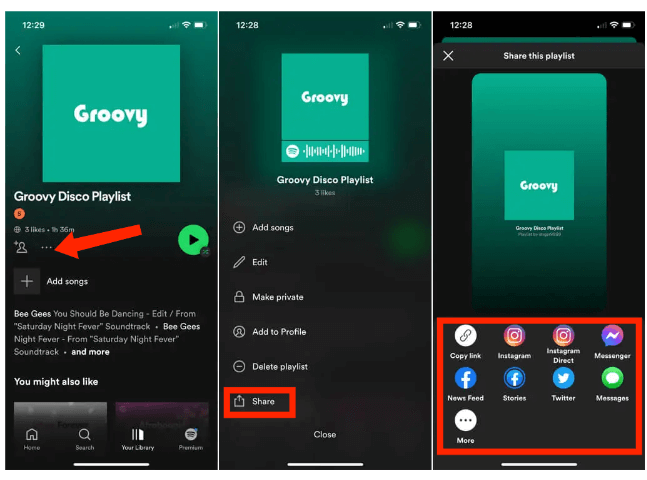
共享您喜爱的播放列表的另一个选项是创建 Spotify 代码。 Spotify 代码是包含 Spotify 徽标和声波的图像。当您发送或分享图像时,您的朋友只需扫描代码即可打开您的播放列表。以下是如何使用 Spotify 代码共享 Spotify 播放列表:
步骤 1。 从 Spotify 移动应用程序上的音乐库中搜索特定的播放列表。
步骤 2。 点击三点图标打开菜单。您将立即在下一个屏幕上看到 Spotify 代码。点击代码将其保存到您的照片 (iOS) 或捕获代码的屏幕截图 (Android)。

步骤 3。 现在您可以与任何人分享。用户只需使用智能手机扫描 Spotify 代码即可访问播放列表。
使用 Spotify 代码的好处是,您可以将其保存为图像,然后随时分享,或者您甚至可以将其打印出来,这对于活动或聚会可能有用。
第 2 部分:使用桌面应用程序或网络播放器共享 Spotify 播放列表
如何在电脑上共享 Spotify 播放列表?还可以从桌面应用程序和网络播放器访问 Spotify。在这里,我们将与您分享一些使用计算机共享 Spotify 播放列表的技巧。请详细查看它们。
步骤 1。 在您的计算机上启动 Spotify 桌面应用程序或 Spotify 网络播放器。
步骤 2。 导航到您要共享的播放列表。在播放列表页面上,单击三点图标。您可以在弹出菜单中选择下面的共享选项之一。
步骤 3。 如果您选择“将链接复制到播放列表”,此选项会自动将播放列表的 URL 放置到剪贴板上。然后,您可以将该链接粘贴到短信、电子邮件或其他位置以进行共享。用户还可以将其粘贴到 Spotify 桌面应用程序的搜索栏中来打开它。
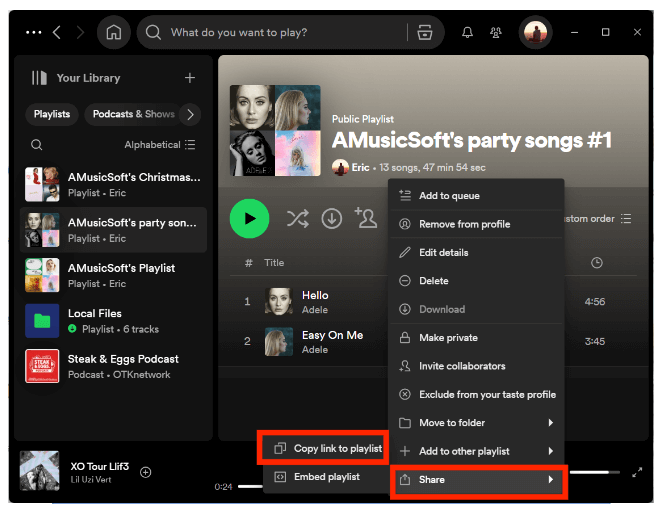
步骤 4。 如果您选择“嵌入播放列表”,它会创建代码供您嵌入到您的博客或网站上。您可以为播放器选择颜色并自定义尺寸。准备好后,选择“复制”将代码放在剪贴板上,然后将其粘贴到网站上需要的位置。
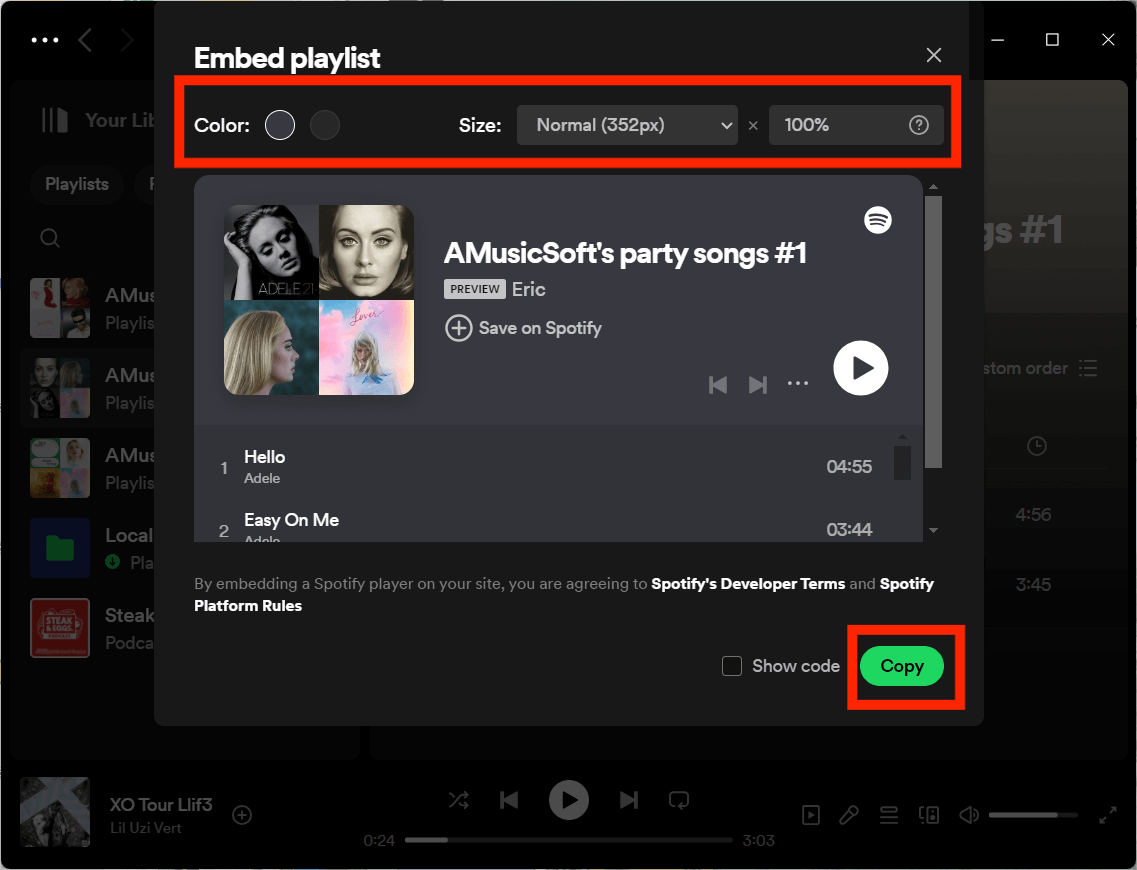
您可以在计算机上创建共享代码吗?当然。将 URI 复制到剪贴板后,您将前往特定的 Spotify Codes 站点来创建代码。请按照以下步骤创建和自定义您的 Spotify 代码:
步骤 1。 前往 Spotify代码 网站,将播放列表链接粘贴到框中,然后选择“获取 Spotify 代码”。
步骤 2。 现在您将看到用于设计 Spotify 代码的自定义选项,包括背景颜色、条形颜色、大小和图像格式。
步骤 3。 要将图像保存到您的计算机,请选择“下载”。打开“下载”文件夹以获取 Spotify 代码。然后,您可以发送或共享图像以供其他人扫描。或者,您可以选择右侧的社交媒体共享选项。在 Facebook、Twitter 或 Reddit 上发布您的 Spotify 代码。
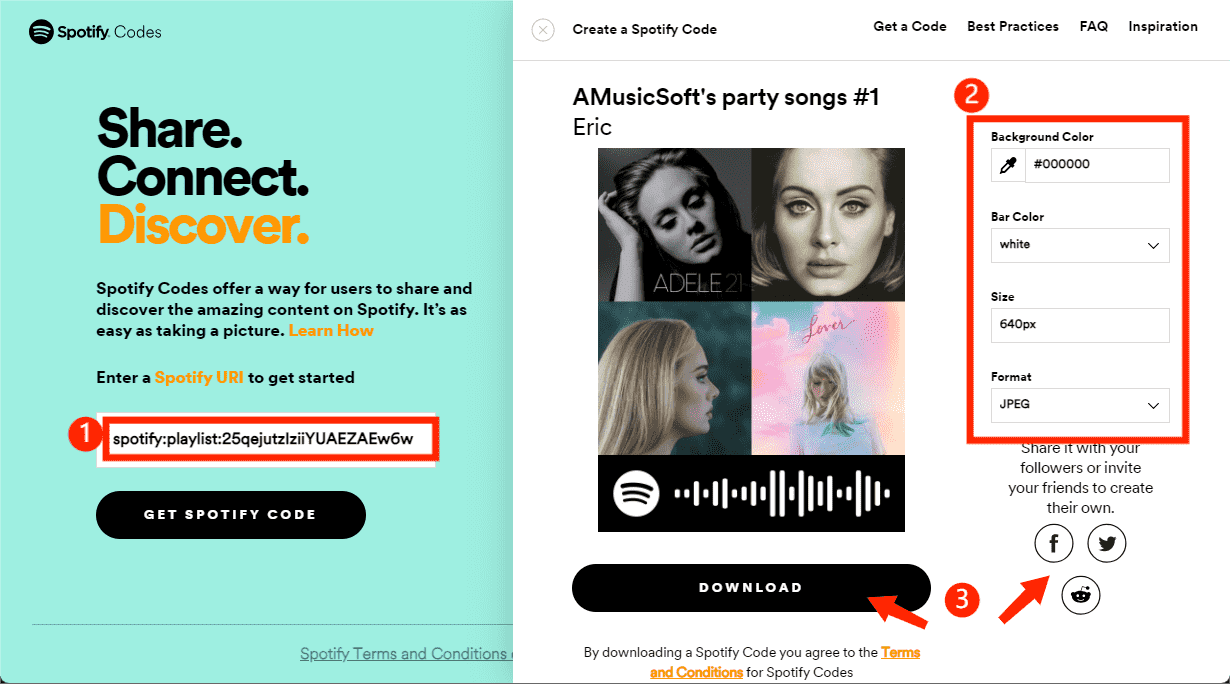
第 3 部分:将 Spotify 播放列表共享到任何设备以供离线播放
当您与其他人共享音乐时,音乐会变得更加有趣,我们向您展示了使用不同设备共享 Spotify 播放列表的步骤。请记住,仅由于数字版权管理 (DRM),通过链接或 Spotify 代码共享的播放列表才能在 Spotify 应用程序或其平台上播放。如何与其他音乐播放器或设备共享 Spotify 播放列表以进行播放或编辑?您必须使用专业的音乐下载工具,可以从 Spotify 中删除 DRM,例如 音乐软件 Spotify Music Converter.
音乐软件 Spotify Music Converter 可以删除 DRM 并转换 Spotify到MP3、AAC、WAV、FLAC、M4A、M4B等,可以在各种设备和播放器上访问。所有这些输出格式都将是高质量的。通过这些转换后的音乐文件,您还可以 将您自己的音乐添加到 Quik、巧影或其他视频编辑软件来自定义您的视频背景音乐。
音乐软件 Spotify Music Converter 适用于 Spotify Free 和 Spotify Premium 帐户,因此您可以节省大量月费。此外,该程序保持歌曲的质量,就像它们是原始曲目一样,以及 ID3 标签和元数据,使它们在下载后保持井然有序。此外,它还以 5 倍的转换速度而闻名,因此您不必等待转换完成。现在,让我们深入了解如何使用 AMusicSoft Spotify Music Converter:
步骤 1。 首先,你必须下载并安装 AMusicSoft Spotify Music Converter 到您的 PC 或 Mac 计算机。
步骤 2。 之后,您可以将想要转换的歌曲、播放列表或专辑拖放到AMusicSoft的界面。

步骤 3。 设置所需的输出格式、比特率、采样率和通道。

步骤 4。 最后一步涉及单击“转换”开始将您的 Spotify 音乐、专辑和播放列表转换为 MP3。转换的速度非常快。但是,它仍然取决于您想要下载或转换的文件数量。转换过程完成后,您将在之前选择的目标文件夹中看到文件。

第 4 部分。有关共享 Spotify 播放列表的常见问题解答
我们已经公布了如何共享 Spotify 播放列表的正确流程。如果您想了解有关共享 Spotify 播放列表的更多信息,可以查看下面的常见问题。
Q1.为什么 Spotify 不允许我分享我的播放列表?
目前无法与其他人共享私人播放列表。播放列表必须公开才能共享。如果您想向其他人展示您的播放列表,您可以将其公开。
Q2。 我可以分享其他人制作的 Spotify 播放列表吗?
是的,您可以在 Spotify 上共享任何播放列表,无论创作者是谁,私人播放列表和喜欢的歌曲列表除外。
Q3。 我可以将 Spotify 播放列表共享到 Apple Music 吗?
不,没有直接的方法来共享 Spotify 与 Apple Music 播放列表 或其他音乐平台。您可以使用其他方法通过第三方应用和服务将播放列表从 Spotify 传输到 Apple Music。例如,您可以上传 AMusicSoft 下载的 Spotify 歌曲和播放列表 Spotify Music Converter 到任何您喜欢的平台。
第5部分。
我们希望本文可以帮助您了解如何与家人和朋友分享 Spotify 播放列表。如果您想不受限制地分享音乐,那么您可以使用 音乐软件 Spotify Music Converter 作为备选。该工具提供了一个可行的解决方案来下载 Spotify 歌曲和播放列表,以便在任何设备上离线播放。音乐转换完成后,您可以随时随地享受无广告的 Spotify 音乐,没有任何限制!您对如何在 Spotify 上与朋友分享播放列表有任何疑问吗?将它们放入评论中,我们将为您提供帮助。
人们也读
Robert Fabry 是一位热心的博主,也是一位热衷于技术的爱好者,也许他可以通过分享一些技巧来感染你。他还热爱音乐,并曾为 AMusicSoft 撰写过有关这些主题的文章。